El año pasado en el lanzamiento del celular Huawei Mate 10 Pro, uno de los aspectos que más llamó la atención fue la manera en la que el dispositivo aprovecha la integración de Inteligencia Artificial (IA). Esto lo hace gracias al Kirin 970, el ‘cerebro’ que tiene este equipo y al que la compañía le ha dado capacidades de IA las cuales no dependen de una conexión a Internet.
Este procesador cuenta con una unidad de procesamiento neural (NPU, por su sigla en inglés), que tiene funciones específicas para, entre otros, reconocer imágenes, acelerar tareas comunes realizadas por el usuario, traducir en tiempo real y permitir asistencia de voz.
En dicho lanzamiento, Huawei presentó una aplicación que emplea la I, desarrollada entre la compañía y Microsoft especialmente para el Mate 10 Pro.
Se trata de Translator (Traductor), una app de traducción que viene preinstalada en el equipo. Esta aplicación está diseñada para asistir a las personas de una manera práctica y fácil cuando quieren llevar un contenido de un idioma a otro con una gran ventaja: no requiere de conexión a la Red para realizar la tarea.
Vale la pena aclarar que Translator está disponible en la tienda para equipos con Android compatibles; sin embargo, según Huawei, la versión instalada en el Mate 10 Pro está optimizada para aprovechar todas las capacidades de IA incorporadas.
Probando Translator
1. En tu Huawei Mate 10 Pro encontrarás Translator en las aplicaciones del sistema. Ábrela y encontrarás el siguiente menú con cuatro íconos principales.
2. Lo primero que debes hacer es descargar los idiomas con el fin de que después funcionen sin necesidad de Internet (en este punto sí necesitas conexión a la Red). Da clic en el ícono de tres puntos arriba a la derecha y elige ‘Idiomas sin conexión’. Verás un listado de idiomas; debes presionar en las flechas hacia abajo para descargar los que desees que estén disponibles después.
3. Ve a la pantalla de inicio de Translator. Accede al ícono de teclado y selecciona en la parte inferior los idiomas que desees. A continuación, comienza a escribir y verás cómo la aplicación traducirá al instante.
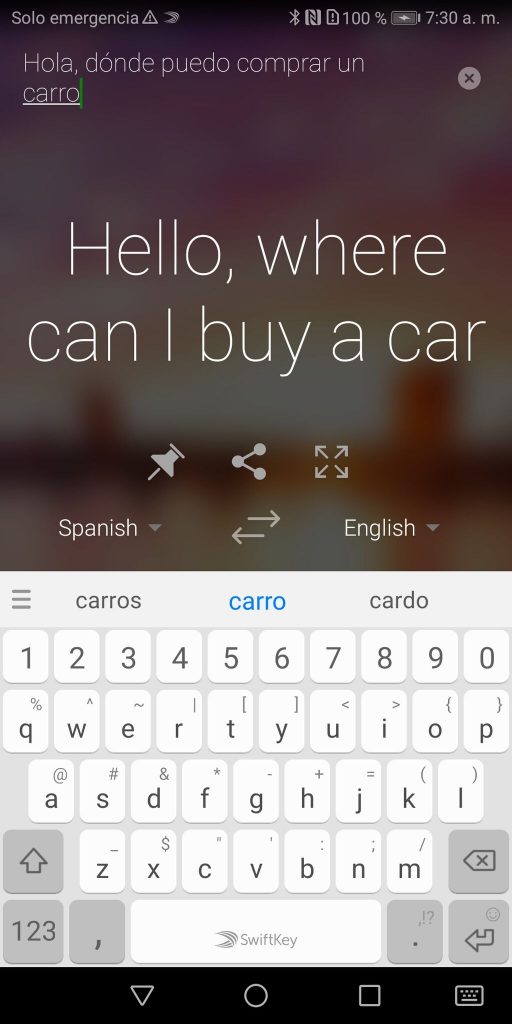
Imágenes: ENTER.CO
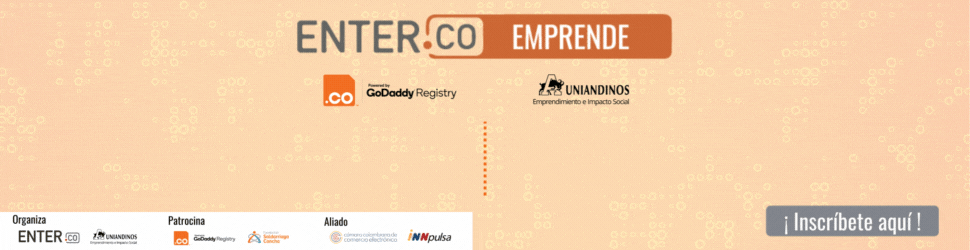
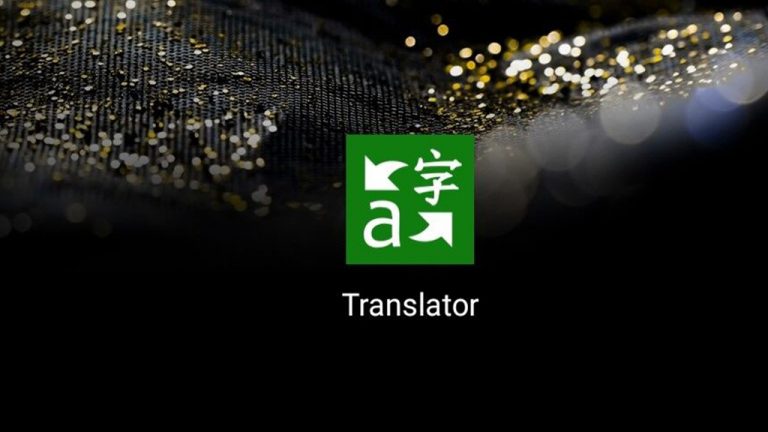
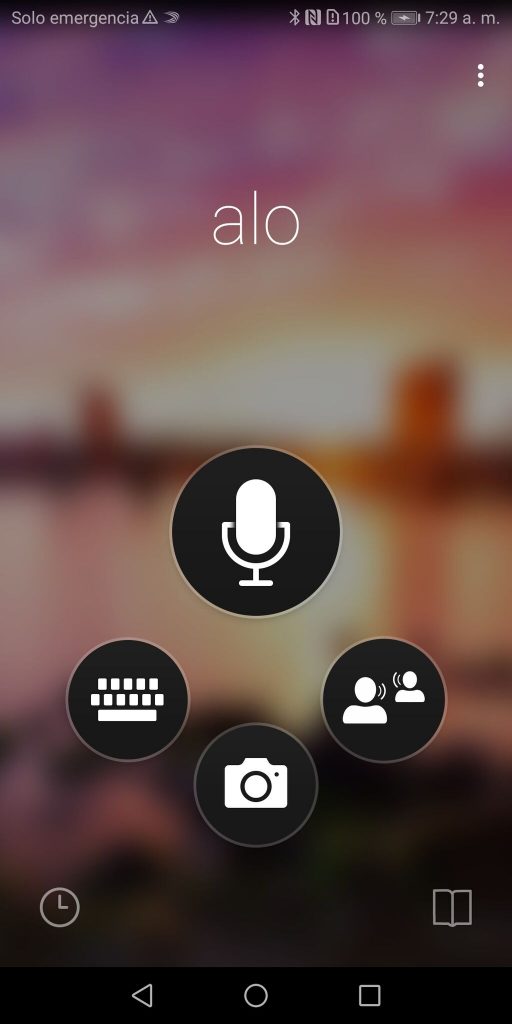
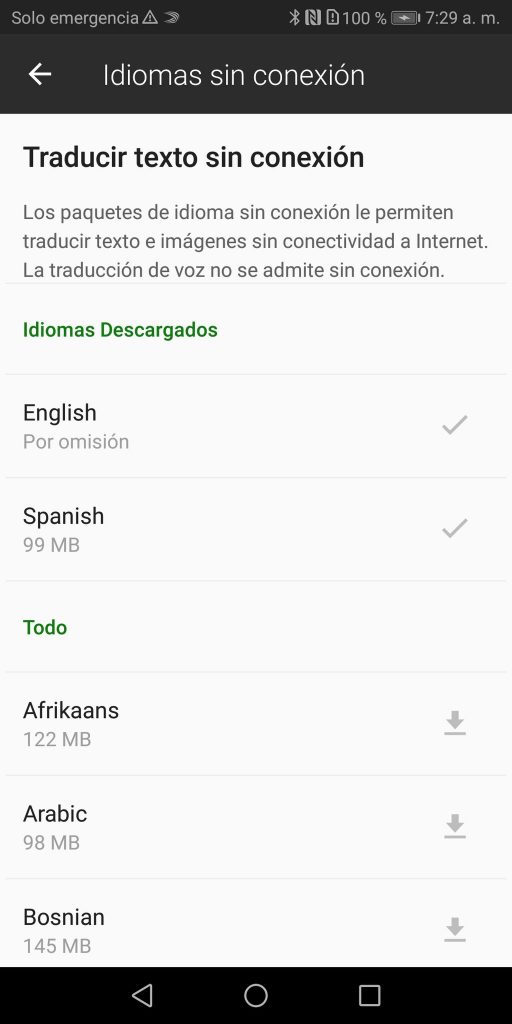
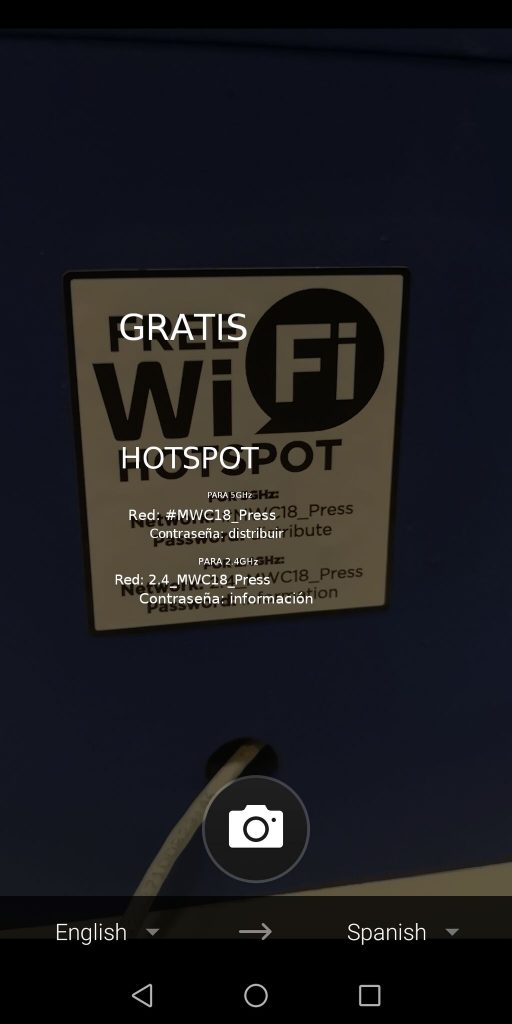


















pero sí es y2k compatible? se les está iendo la mano con esto de la inteligencia artificial, y la verdad no es mayor cosa aparte de un término que ha tomado fuerza como buzzword de mercadeo, así como hace poco era la realidad virtual. como dice elmismo artículo este es el traductor de google que está disponible para cualquier teléfono. con la supuesta inteligencia artificial exclusiva de huawei,muestra funciones que no muestre en los otrtos? saca resultados diferentes? hace algo que la misma aplicación no haga en cualquier otro teléfono? y la cuestión de andar diciendo ‘tenemos inteligencia artificial’, como si ellos mismos supieran qué significa eso,el propósito de este artículo, aparte de decir ‘existe una aplicación de traducción que ni siquiera esnuestra’ tuvo algún propósito o se relaciona con elc ontenido que presentan?